Myślę, że nie muszę wyjaśniać, co to jest Mega lub późny Megaupload (uff które czasy te ...). Obecnie wielu z nas używa Mega do przechowywania kopii zapasowych naszego systemu lub wszelkiego rodzaju informacji.
Dziś są aplikacje graficzne do wszystkiego, ale ci z nas, którzy zawsze używają Linuksa, z ciekawości lub dla oszczędności czasu, chcą wiedzieć, jak osiągnąć to samo z terminalem. Przykładem tego jest Tak, używać WhatsApp przez terminal, który oszczędza nam korzystania z Wine, a następnie pobierz WhatsApp Plus za darmo, posługiwać się WhatsApp z Pidginem. lub coś podobnego.
Chodzi o to, że planuję użyć folderu na moim koncie Mega do przechowywania kopii zapasowych serwera, który oczywiście nie ma interfejsu graficznego, więc… mmm… jak mogę użyć skryptu? bashprzesłać pliki do określonego folderu na moim koncie Mega? oto jest pytanie.
MegaCMD: Mega z terminala
Na szczęście jest megacmd, aplikacja, za pomocą której (i za pomocą poleceń) możemy przesyłać pliki do naszego Mega, pobierać itp.
Przejdźmy do instalacji:
1. Najpierw musimy pobrać źródło:
2. Rozpakuj plik megacmd-master.zip który pobraliśmy, folder o nazwie megacmd-master, zamierzamy otworzyć terminal w tym folderze.
3. Teraz przystępujemy do instalacji, w terminalu piszemy:
zrobić sudo cp megacmd / usr / local / bin
3.1. Jasne, jeśli używasz ArchLinux jest to tak proste, jak:
yaourt -S megacmd
4. Gotowe, jest już zainstalowane.
A jak jest używany MegaCMD?
Najpierw musimy stworzyć plik, w którym umieścimy informacje o naszym koncie. Oznacza to, że aplikacja nie może połączyć się z naszym kontem bez posiadania danych dostępowych (użytkownika i hasła), w tym celu utworzymy plik: $ HOME / .megacmd.json
nano $HOME/.megacmd.json
Tam umieścimy coś takiego:
{"User": "USUARIO_MEGA", "Password": "PASSWORD_DE_USUARIO_MEGA", "DownloadWorkers": 4, "UploadWorkers": 4, "SkipSameSize": true, "Verbose": 1}
Weź pod uwagę, że użytkownikiem jest e-mail rejestracyjny, czyli w moim przypadku byłby to:
{"User": "myusuarioblabla@gmail.com", "Hasło": "BLABLABLABLABLABLA", "DownloadWorkers": 4, "UploadWorkers": 4, "SkipSameSize": true, "Verbose": 1}
Kiedy już umieściliśmy informacje, naciskamy zapisz ([Ctrl] + [O]) i wyjdź ([Ctrl] + [X])
Teraz gotów zobaczymy treść z naszego początkowego folderu:
megacmd list mega:/
To mówi mi, że istnieje folder o nazwie MEGAsync, czyli ten, który pokazuję na pierwszym obrazku.
Jeśli chcę zobaczyć, co jest w folderze, odmiana poprzedniej linii jest prosta, prawie oczywista, ponieważ folder to MEGAsync:
megacmd list mega:/MEGAsync/
do pobierz plik zamiast tego parametr podstęp którego używaliśmy wcześniej, teraz użyjemy otrzymać:
megacmd get mega: /MEGAsync/snapshot1.png / home / myuser /
Spowoduje to pobranie pliku instant1.png znajdującego się w folderze MEGAsync do mojego domu.
W przeciwnym razie i to jest pożądane prześlij plik to zamiast otrzymać Używamy położyć:
megacmd put archivo.zip mega:/MEGAsync/
do usunąć plik byłby z usunąć:
megacmd delete mega:/MEGAsync/instantánea1.png
Ale to się nie kończy ... jeśli chcesz utwórz nowy katalog, więc:
megacmd mkdir mega:/Backups
Więcej funkcji MegaCMD?
Tak 😀
Nadal możesz zrobić więcej, na przykład synchronizować foldery, tak jak robimy to z rsync, ponieważ używany jest ten parametr synchronizować, możemy też z ruch przenosić pliki z jednego folderu do drugiego, oto opcje dostępne w aplikacji:
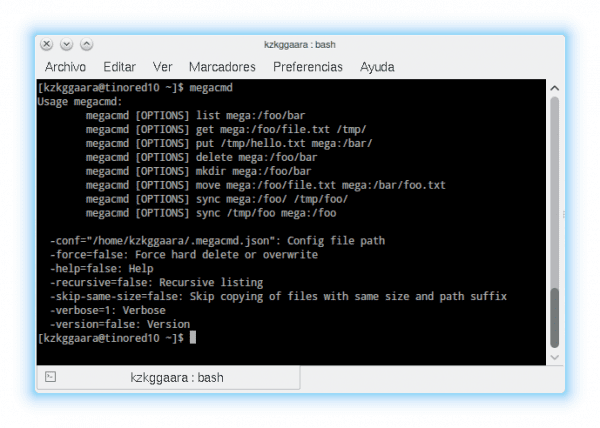
Właśnie powiedziałem elavowi, że ta aplikacja jest bardzo dobra, na co odpowiada: «mając klienta desktopowego, do czego go używać«Dobrze, kiedy masz Mega synchronizacja Więc MegaCMD traci trochę sensu, ale co jeśli jesteśmy na komputerze bez środowiska graficznego?
Planuję wykorzystać MegaCMD do tworzenia kopii zapasowych serwera, który, jak powiedziałem na początku, nie ma GUI.
Można go również użyć do zrobienia nieskończonej liczby rzeczy za pomocą skryptu, wszystko zależy od tego, czego potrzebuje użytkownik i jego wyobraźnia.
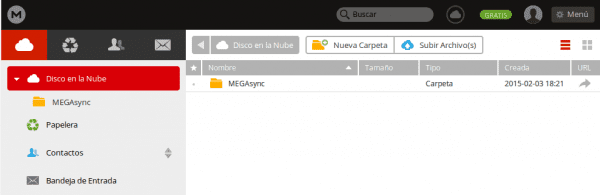

Twój post zwrócił moją uwagę z bardzo konkretnego powodu, Megasync zużywa około 360 MB pamięci, czy MegaCMD zużywa mniej?
Moja MegaSync w stanie bezczynności zużywa od 10 do 40 MB. Może dlatego, że używam KDE i dzięki temu oszczędzam ładowanie QT, aby go uruchomić. Ale 400 MB to za dużo, chyba że tymczasowo wykorzystasz taką ilość pamięci podczas przesyłania ciężkiego pliku.
W tej chwili MegaSync nie osiąga 20 MB zużycia
MegaCMD zużywa znacznie mniej niż MegaSync… i nawet nie wiem, ile ten drugi zużywa hehe. Należy pamiętać, że MegaCMD to skrypt bez GUI, czyli zero interfejsu graficznego, więc zużycie zawsze będzie niższe.
Dzięki za odpowiedź, od samego początku duże zużycie wydawało mi się bardzo dziwne, korzystając z tego, że właśnie wykonałem instalację Xubuntu spróbuję jeszcze raz Megasync ale też MegaCMD, fakt że ten ostatni nie wymaga interfejsu graficznego jest już zaletą
Wcale nie, dziękujemy za przeczytanie nas 🙂
>> na co odpowiada: „mając klienta desktopowego, po co go używać”
Cóż, wyjaśniam Elavowi przypadek użycia, który mi odpowiada.
Powiedzmy, że wędruję po komputerze i mam super powolne cnx, ale mój zdalny serwer ma dobrą przepustowość, chcę pobrać coś dużego z mega, ale nie zamierzam otwierać przeglądarki ani uruchamiać MegaSync z przekierowywaniem X i oto MegaCmd: Otrzymuję adres URL w mojej lokalnej przeglądarce z mojego powolnego cnx i uruchamiam pobieranie z serwera z dobrą siecią. Eureka!
Cześć. Podczas wykonywania „make” pojawia się ten błąd:
wejdź na github.com/t3rm1n4l/go-mega
https://github.com/t3rm1n4l/go-mega
.gopath / src / github.com / t3rm1n4l / go-mega / utils.go: 54: buf.Grow undefined (typ * bytes.Buffer nie ma pola ani metody Grow)
Makefile: 14: przepis na „budowanie” celu nie powiódł się
make: *** [build] Błąd 2
Czy masz pojęcie, gdzie może być problem?
Dziękuję bardzo.
Jeśli używasz dystrybucji Debiana, przed uruchomieniem polecenia make należy zainstalować następujące zależności:
aptitude zainstaluj golang-go git
w ten sposób generuje plik wykonywalny megacmd, który należy skopiować do / usr / local / bin